Excel在统计学中的应用
浅谈Excel在统计学中的应用

浅谈Excel在统计学中的应用摘要:文章以Excel 2003为例,介绍了其在统计学方面的典型应用,即数据库统计函数与数据透视表、统计指数。
其中,在对统计指数的应用分析中还引入了典型实例,更加直观的介绍了Excel强大的统计功能。
关键词:Excel 数据库统计函数数据透视表统计指数前言:统计学是一门关于用科学的方法收集、整理、汇总、描述和分析数据资料,并在此基础上进行推断和决策的科学。
狭义的统计用来统指数据或者从数据中得到的一些数字。
从统计的定义可以看出,统计的关键在于对数据的分析与加工,而Excel强大的数据分析功能则恰恰与统计所要处理的问题相适应,因此从Excel产生之初便被广泛地应用于统计中,而专为统计分析所开发的各种宏更是使得Excel成为统计分析中一种实用而高效的工具。
虽然SPSS、SAS等专业统计软件在某些方面具有更为强大的统计分析功能,但其或者需要专业的编程,或者需要高昂的价格,因此普及性远远不如Excel。
下面以Excel 2003为例,介绍一下其在统计学方面的典型应用。
1.数据库统计函数与数据透视表Excel作为电子表格软件,其数据结构的核心是单元格和单元格区域,因此Excel同数据库软件相同都是管理处理一批有规律的数据。
基于Excel的行列结构,在工作表中按照标准的数据库规范对数据进行处理,这也被称为Excel的内部数据库技术,通过创建Excel的内部数据库,可以通过数据库函数实现对数据的统计分析。
1.1 数据库统计函数在建立内部数据库的基础上,Excel中专门包含了一组对存储在数据清单或数据库中的数据进行统计运算的工作表函数,这些函数统称为数据库函数即Dfunctions。
其中每个函数一般对应三个参数database、field和criteria,这些参数对应函数所使用的工作表区域,利用这些函数可以在日常统计工作中进行一些基本的统计运算。
Dfunctions具有相同的语法格式:Dfunctions(database,field,criteria)。
统计学中基于Excel的时间序列指标分析方法

办公自动化杂志0概述所谓时间序列(Time Series)是指把反映某一现象的同一指标在不同时间上的取值按照时间的先后顺序排列,以此形成的一个动态数列。
时间序列分析也是一种应用非常广泛的数量分析方法,对数据进行时间序列分析是为了发现随时间变化的数据中具有的某种规律性,并能使用此规律性规则来预测未来可能发生的情况,也就是对处于不断发展变化的社会经济现象从动态的角度进行分析。
Excel 作为一个入门级的工具,同时又足以满足统计学教学的需要,对于还未接触过数据分析软件的学生来说是非常理想的工具。
本文将以我国2010年至2019年的国内生产总值的数据作为分析数据。
通过查询国家统计局官网所公布的次级资料,得到我国2010年至2019年的国内生产总值的数据,分别为:412119.3亿元、487940.2亿元、538580.0亿元、592963.2亿元、643563.1亿元、688858.2亿元、746395.1亿元、832035.9亿元、919281.1亿元,在进行分析之前先把数据输入Excel 工作表A1:B11单元格中。
1时间序列指标分析指标分析法是指通过计算一系列的时间序列分析指标,再进行对比分析,以此来描述现象的发展变化状况和发展变化程度的一种适用于时间序列分析的方法,其中根据反映现象的是绝对水平还是相对水平可以再分为水平分析指标和速度分析指标,这两种方法各有不同的特点和作用,各揭示不同的经济问题和状况,可根据研究目的分别采用或综合运用。
以下将利用我国2010年至2019年国内生产总值数据,采用指标分析法计算分析我国2010年至2019年国内生产总值的发展变化状况和程度。
1.1水平分析指标发展水平是指时间数列中各具体数值,一般用表示。
2010年至2019年的发展水平可直接得出,即是这十年的国内生产总值。
平均发展水平是不同时间上发展水平的平均数,平均发展水平指标可以消除不同时间上数量的差异,说明现象在一段时期的一般水平。
EXCEL在医学统计学中的应用(四)

EXCEL 在医学统计学中的应用(四)——计量资料的统计程序设计倪关森,金正均在EXCEL 电子表上编写医学统计应用程序,尽管与真正意义上程序设计有很大差别,但是在程序设计某些基本方面还是很相似,如根据需要解决的具体问题画出流程图,按流程图应用计算机语句(在此应用数学公式、数据管理命令和统计函数)一步一步地解决流程中每一个方面小问题,并把数据、公式和函数写在电子表格的一定区域和单元格,最终得到我们需要解决问题的最后结果。
这一过程与EXCEL 的宏的制作过程相似,只不过没有记录成一个宏的名字,其解决问题全过程都罗列在电子表上,比较直观,容易发现问题。
最大的好处在于,在解决课题具体统计问题时,EXCEL 等没有现成程序和软件,自己动手编程,能恰到好处解决问题,为科研带来很大方便。
特别在反复计算或数据量大时更是如此。
为了能清楚地说明编程方法,以《几何均数t 检验》和《单因素方差分析及二二比较》为例说明,便于读者理解。
1.几何均数t 检验程序流程框图:程序设计过程:根据程序流程框图的要求,在电子表格上输入EXCEL 函数,为了更简洁表达意思,把"在C3单元格中输入"=IF(B3<=0,"",LOG10(B3))",简化成"C3=IF(B3<=0,"",LOG10(B3))"。
详细情况可打开成组设计的两样本几何均数的t 检验程序观看,过程说明如下:1)设立数据区并且转换数据先B3:B22作为样本甲的数据输入区,C3:C22作为对样本甲的数据转换成对数形式的区域,"C3=IF(B3<=0,"",LOG10(B3))",意思是当B3单元格数据大于0时,转换成以10为底的对数,否则为空白,C3~C22依此类推;同理D3:D22为样本乙的数据输入区,E3:E22。
作为对样本甲的数据转换成对数形式的区域。
统计学原理与excel的应用
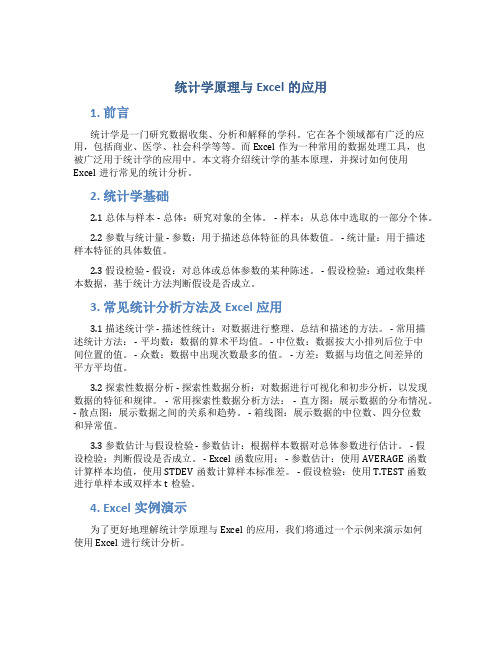
统计学原理与Excel的应用1. 前言统计学是一门研究数据收集、分析和解释的学科。
它在各个领域都有广泛的应用,包括商业、医学、社会科学等等。
而Excel作为一种常用的数据处理工具,也被广泛用于统计学的应用中。
本文将介绍统计学的基本原理,并探讨如何使用Excel进行常见的统计分析。
2. 统计学基础2.1 总体与样本 - 总体:研究对象的全体。
- 样本:从总体中选取的一部分个体。
2.2 参数与统计量 - 参数:用于描述总体特征的具体数值。
- 统计量:用于描述样本特征的具体数值。
2.3 假设检验 - 假设:对总体或总体参数的某种陈述。
- 假设检验:通过收集样本数据,基于统计方法判断假设是否成立。
3. 常见统计分析方法及Excel应用3.1 描述统计学 - 描述性统计:对数据进行整理、总结和描述的方法。
- 常用描述统计方法: - 平均数:数据的算术平均值。
- 中位数:数据按大小排列后位于中间位置的值。
- 众数:数据中出现次数最多的值。
- 方差:数据与均值之间差异的平方平均值。
3.2 探索性数据分析 - 探索性数据分析:对数据进行可视化和初步分析,以发现数据的特征和规律。
- 常用探索性数据分析方法: - 直方图:展示数据的分布情况。
- 散点图:展示数据之间的关系和趋势。
- 箱线图:展示数据的中位数、四分位数和异常值。
3.3 参数估计与假设检验 - 参数估计:根据样本数据对总体参数进行估计。
- 假设检验:判断假设是否成立。
- Excel函数应用: - 参数估计:使用AVERAGE函数计算样本均值,使用STDEV函数计算样本标准差。
- 假设检验:使用T.TEST函数进行单样本或双样本t检验。
4. Excel实例演示为了更好地理解统计学原理与Excel的应用,我们将通过一个示例来演示如何使用Excel进行统计分析。
4.1 数据准备我们有一份学生的数学成绩数据,包括了学生的姓名和成绩。
我们将这些数据输入Excel表格中。
Excel在统计学分析中的应用和技巧
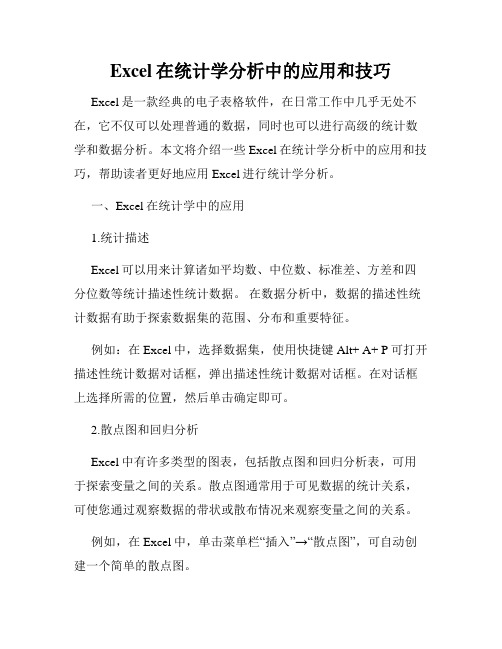
Excel在统计学分析中的应用和技巧Excel是一款经典的电子表格软件,在日常工作中几乎无处不在,它不仅可以处理普通的数据,同时也可以进行高级的统计数学和数据分析。
本文将介绍一些Excel在统计学分析中的应用和技巧,帮助读者更好地应用Excel进行统计学分析。
一、Excel在统计学中的应用1.统计描述Excel可以用来计算诸如平均数、中位数、标准差、方差和四分位数等统计描述性统计数据。
在数据分析中,数据的描述性统计数据有助于探索数据集的范围、分布和重要特征。
例如:在Excel中,选择数据集,使用快捷键Alt+ A+ P可打开描述性统计数据对话框,弹出描述性统计数据对话框。
在对话框上选择所需的位置,然后单击确定即可。
2.散点图和回归分析Excel中有许多类型的图表,包括散点图和回归分析表,可用于探索变量之间的关系。
散点图通常用于可见数据的统计关系,可使您通过观察数据的带状或散布情况来观察变量之间的关系。
例如,在Excel中,单击菜单栏“插入”→“散点图”,可自动创建一个简单的散点图。
3.假设检验和T检验假设检验和T检验可用于比较两个总体的均值。
检验的结果告诉我们是否有足够的证据来拒绝零假设或接受备择假设。
通常我们把P值小于等于0.05的结果认为是显著的。
在Excel中,T检验和假设检验可通过以下公式快速计算。
例如,在Excel中输入一个T检验公式= T.TEST(数组1,数组2,尾数(1,2双重尾差异/单向尾差异)(1),类型(3权,2左,1右)(1))。
二、Excel在统计学中的技巧1.条件格式化Excel中的条件格式化可使数据集中的规律和模式变得明显,提高数据集中不同信息和结果的可视化效果。
例如,在Excel中,选择所需的数据区域,并在开始菜单选项卡的样式组中单击条件格式,选择所需的条件格式规则,然后单击+按钮以添加规则。
2.筛选和排序Excel中的高级筛选和排序功能可帮助快速整理和分析大型数据集。
Excel在《生物统计学》教学中的使用
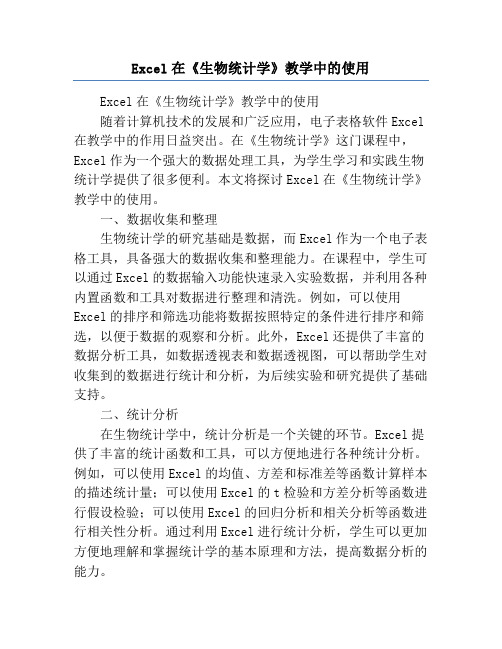
Excel在《生物统计学》教学中的使用Excel在《生物统计学》教学中的使用随着计算机技术的发展和广泛应用,电子表格软件Excel 在教学中的作用日益突出。
在《生物统计学》这门课程中,Excel作为一个强大的数据处理工具,为学生学习和实践生物统计学提供了很多便利。
本文将探讨Excel在《生物统计学》教学中的使用。
一、数据收集和整理生物统计学的研究基础是数据,而Excel作为一个电子表格工具,具备强大的数据收集和整理能力。
在课程中,学生可以通过Excel的数据输入功能快速录入实验数据,并利用各种内置函数和工具对数据进行整理和清洗。
例如,可以使用Excel的排序和筛选功能将数据按照特定的条件进行排序和筛选,以便于数据的观察和分析。
此外,Excel还提供了丰富的数据分析工具,如数据透视表和数据透视图,可以帮助学生对收集到的数据进行统计和分析,为后续实验和研究提供了基础支持。
二、统计分析在生物统计学中,统计分析是一个关键的环节。
Excel提供了丰富的统计函数和工具,可以方便地进行各种统计分析。
例如,可以使用Excel的均值、方差和标准差等函数计算样本的描述统计量;可以使用Excel的t检验和方差分析等函数进行假设检验;可以使用Excel的回归分析和相关分析等函数进行相关性分析。
通过利用Excel进行统计分析,学生可以更加方便地理解和掌握统计学的基本原理和方法,提高数据分析的能力。
三、图表制作与分析图表是生物统计学中常用的数据展示方式,可以更加直观地表达数据的规律和趋势。
Excel提供了丰富的图表制作工具,学生可以通过简单的操作制作出直方图、折线图、散点图等各种图表。
通过调整图表的样式和格式,可以使图表更加美观和易于理解。
同时,通过Excel提供的图表分析工具,如趋势线和误差线等,可以更加深入地分析和解读数据。
学生可以通过制作和分析图表,更加直观地理解数据的特点和规律,进一步提高数据分析的能力。
四、实际案例应用除了理论教学和实验操作外,Excel还可以在实际案例应用中发挥重要作用。
《应用统计学》第十章:Excel在统计分析中的应用

05
的常见问题及解决方
案
数据源问题及解决方案
解决方案
总结词:数据源问题通常涉 及数据输入错误、数据格式
不正确或数据缺失。
01
02
03
仔细检查数据输入,确保没 有遗漏或错误的数值、文本。
统一数据格式,如将日期、 数字等格式化。
04
05
使用Excel的筛选和查找功能, 查找并处理缺失值。
图表展示问题及解决方案
聚类算法
聚类算法是一种无监督学习方法,通过将相似的对象聚集在一起形 成不同的群组或簇,来发现数据的内在结构。
分类和聚类算法的应用场景
分类和聚类算法在许多领域都有广泛的应用,如市场细分、客户分 群、异常检测等。
关联规则和序列模式挖掘
关联规则挖掘
01
关联规则挖掘是发现数据集中项之间的有趣关系的过程,通常
《应用统计学》第十章 excel在统计分析中的 应用
contents
目录
• Excel在统计分析中的应用概述 • Excel在描述性统计分析中的应用 • Excel在推论性统计分析中的应用 • Excel在数据挖掘和机器学习中的应用 • Excel在统计分析中的常见问题及解决方
案
Excel在统计分析中
用于市场篮子分析、交叉销售和推荐系统等。
序列模式挖掘
02
序列模式挖掘是发现数据集中项之间时间顺序关系的过程,通
常用于时间序列分析、股票价格预测等。
关联规则和序列模式挖掘的应用场景
03
关联规则和序列模式挖掘在许多领域都有广泛的应用,如金融
欺诈检测、股票价格预测、消费者行为分析等。
Excel在统计分析中
01
02
03
统计学原理实验报告范文应用Excel计算描述统计指标
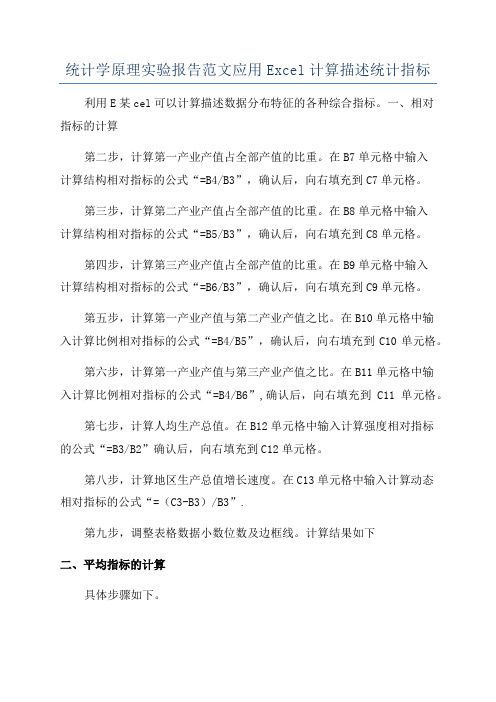
统计学原理实验报告范文应用Excel计算描述统计指标利用E某cel可以计算描述数据分布特征的各种综合指标。
一、相对指标的计算第二步,计算第一产业产值占全部产值的比重。
在B7单元格中输入计算结构相对指标的公式“=B4/B3”,确认后,向右填充到C7单元格。
第三步,计算第二产业产值占全部产值的比重。
在B8单元格中输入计算结构相对指标的公式“=B5/B3”,确认后,向右填充到C8单元格。
第四步,计算第三产业产值占全部产值的比重。
在B9单元格中输入计算结构相对指标的公式“=B6/B3”,确认后,向右填充到C9单元格。
第五步,计算第一产业产值与第二产业产值之比。
在B10单元格中输入计算比例相对指标的公式“=B4/B5”,确认后,向右填充到C10单元格。
第六步,计算第一产业产值与第三产业产值之比。
在B11单元格中输入计算比例相对指标的公式“=B4/B6”,确认后,向右填充到C11单元格。
第七步,计算人均生产总值。
在B12单元格中输入计算强度相对指标的公式“=B3/B2”确认后,向右填充到C12单元格。
第八步,计算地区生产总值增长速度。
在C13单元格中输入计算动态相对指标的公式“=(C3-B3)/B3”.第九步,调整表格数据小数位数及边框线。
计算结果如下二、平均指标的计算具体步骤如下。
第一步,编制计算工作表。
在初如数据表格的右面,增加四更,分别为“组中值”、“工资总额”、“职工比重”和“变量与比重之积”。
计算工作表如图表所示。
、第二步,计算组中值。
“750以下”组的组中值用公式“=MEDIAN(550,750)”进行计算;在此基础上,其他各组可以在上一组的组中值之上加上组距即可,如“750—950”一组的计算公式为“MEDIAN(550,750)+(950-750)”。
实际应用时可口算,更方便。
第三步,计算各组工资总额。
以组中值乘以职工人数求得各组工资总额。
因此,只要在D2单元格中输入公式“=$C2某B2”,确认后,向下填充到D8单元格中,就完成了计算。
Excel 在统计方面的应用技巧
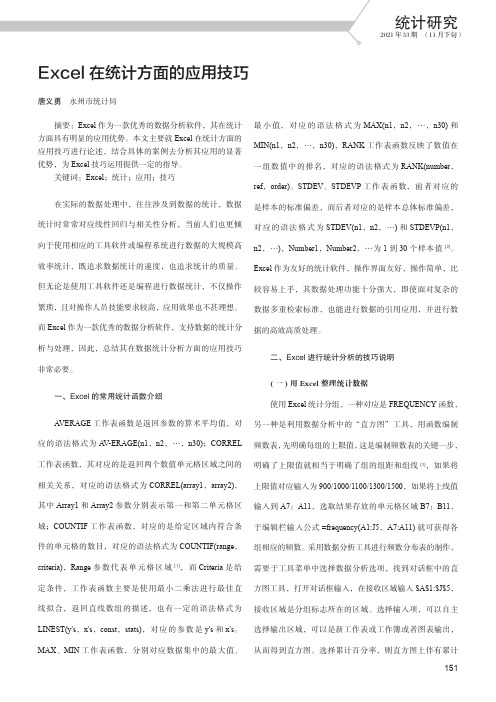
1512021年33期 (11月下旬)统计研究摘要:Excel 作为一款优秀的数据分析软件,其在统计方面具有明显的应用优势。
本文主要就Excel 在统计方面的应用技巧进行论述,结合具体的案例去分析其应用的显著优势,为Excel 技巧运用提供一定的指导。
关键词:Excel ;统计;应用;技巧在实际的数据处理中,往往涉及到数据的统计,数据统计时常常对应线性回归与相关性分析,当前人们也更倾向于使用相应的工具软件或编程系统进行数据的大规模高效率统计,既追求数据统计的速度,也追求统计的质量。
但无论是使用工具软件还是编程进行数据统计,不仅操作繁琐,且对操作人员技能要求较高,应用效果也不甚理想。
而Excel 作为一款优秀的数据分析软件,支持数据的统计分析与处理,因此,总结其在数据统计分析方面的应用技巧非常必要。
一、Excel 的常用统计函数介绍A VERAGE 工作表函数是返回参数的算术平均值,对应的语法格式为A V-ERAGE(n1,n2,…,n30);CORREL 工作表函数,其对应的是返回两个数值单元格区域之间的相关关系,对应的语法格式为CORREL(array1,array2),其中Array1和Array2参数分别表示第一和第二单元格区域;COUNTIF 工作表函数,对应的是给定区域内符合条件的单元格的数目,对应的语法格式为COUNTIF(range ,criteria),Range 参数代表单元格区域[1],而Criteria 是给定条件,工作表函数主要是使用最小二乘法进行最佳直线拟合,返回直线数组的描述,也有一定的语法格式为LINEST(y's ,x's ,const ,stats),对应的参数是y's 和x's 。
MAX 、MIN 工作表函数,分别对应数据集中的最大值、最小值,对应的语法格式为MAX(n1,n2,…,n30)和MIN(n1,n2,…,n30),RANK 工作表函数反映了数值在一组数值中的排名,对应的语法格式为RANK(number ,ref ,order)。
李金昌《统计学》(最新版)精品课件 Excel在统计学中的应用

年份 货物进出口总额 2001 42183.6 2002 51378.2 2003 70483.5
单位:人民币亿元
2004 95539.1 2005 116921.8
出口总额
进口总额
22024.4
20159.2
26947.9
24430.3
36287.9
34195.6
49103.3
46435.8
Statistics
一、用Excel作数据的频率分布表 和直方图
• 利用Excel处理数据,可以建立频率分布表和条形图。 一般统计数据有两大类,即定性数据和定量数据。定 性数据用代码转化为定量数据后再处理,这里就不涉 及了,下面主要以定量数据为例来说明如何利用Excel 进行分组,并作频率分布表和直方图。
第 3步:选择“数据分析”选项,如果没有该功能则要 先 行 安 装。 “ 数 据分 析 ” 的具 体 安装方 法 ,选 择 “工具”下拉菜单中“加载宏”,在出现的选项中 选择“分析工具库”,并“确定”就可自动安装。 第4步:在分析工具中选择“直方图”,如附图1-2。
附图1-2
Statistics
第 5步:当出现“直方图”对话框时,在“输入区域” 方框内键入 A2:A41 或 $A$2 : $A$41 (“ $” 符号起到 固定单元格坐标的作用,表示的是绝对地址), 40 个数据已输入该区域内,如果是分组排列的,就应 选择整个分组区域。在“接收区域”方框内键入 C2 : C9 或 $C$2 : $C$9 ,所有数据分成 8 组(主要根据资 料的特点,决定组数、组距和组限),把各组的上 限输入该区域内。在“输出区域”方框内键入 E2 或 $E$2 ,也可重新建表在其他位置。对话框中,还选 择“累积百分率”、“图表输出”(如附图 1 - 3 )。
Excel在统计学中的应用
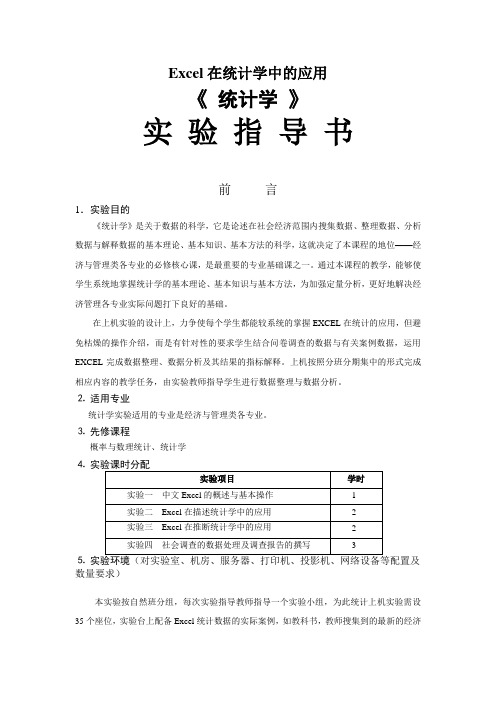
Excel在统计学中的应用《统计学》实验指导书前言1.实验目的《统计学》是关于数据的科学,它是论述在社会经济范围内搜集数据、整理数据、分析数据与解释数据的基本理论、基本知识、基本方法的科学,这就决定了本课程的地位——经济与管理类各专业的必修核心课,是最重要的专业基础课之一。
通过本课程的教学,能够使学生系统地掌握统计学的基本理论、基本知识与基本方法,为加强定量分析,更好地解决经济管理各专业实际问题打下良好的基础。
在上机实验的设计上,力争使每个学生都能较系统的掌握EXCEL在统计的应用,但避免枯燥的操作介绍,而是有针对性的要求学生结合问卷调查的数据与有关案例数据,运用EXCEL完成数据整理、数据分析及其结果的指标解释。
上机按照分班分期集中的形式完成相应内容的教学任务,由实验教师指导学生进行数据整理与数据分析。
⒉适用专业统计学实验适用的专业是经济与管理类各专业。
⒊先修课程概率与数理统计、统计学⒋⒌数量要求)本实验按自然班分组,每次实验指导教师指导一个实验小组,为此统计上机实验需设35个座位,实验台上配备Excel统计数据的实际案例,如教科书,教师搜集到的最新的经济管理类有关的统计数据、统计图、统计表并复印给每位学生,教授学生Excel统计功能的幻灯片及实际操作的随堂作业;××统计调查报告的范本等等。
要紧统计调查报告的制作流程图要悬挂在实验室墙壁上,便于学生参阅及按步骤有的放矢的完成调查报告,同时营造良好的实验环境。
⒍实验总体要求(1)通过统计学上机实验,进一步巩固课堂所学的理论知识。
在实验中,要将理论课所讲的内容与实际操作进行参照,弄清模拟实验资料中全部经济数据的统计处理。
(2)进行操作,提高实际工作能力。
在实验中,为学生配备了有关的经济管理类数据分析内容,比如:近几年的居民消费价格指数与分析预测内容,学生要按要求进行图表绘制并根据结果进行适当的定性分析,提高实际分析能力。
(3)通过实验,掌握统计学的基本常识,为进一步处理复杂经济现象形成的数据分析打下良好的基础。
《2024年Excel在《生物统计学》教学中的使用》范文
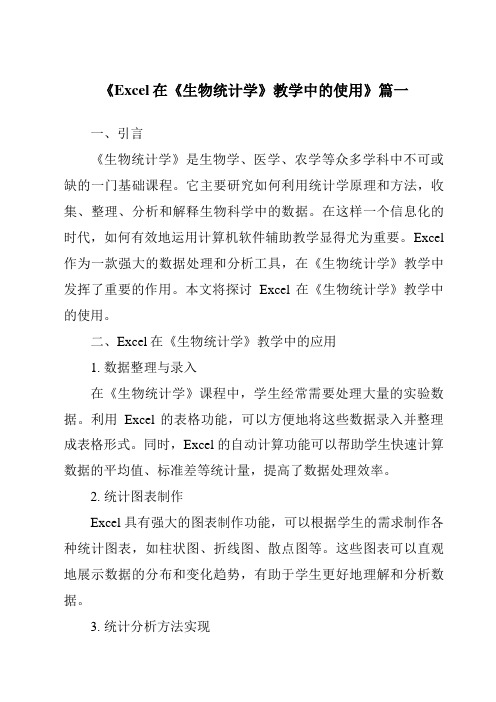
《Excel在《生物统计学》教学中的使用》篇一一、引言《生物统计学》是生物学、医学、农学等众多学科中不可或缺的一门基础课程。
它主要研究如何利用统计学原理和方法,收集、整理、分析和解释生物科学中的数据。
在这样一个信息化的时代,如何有效地运用计算机软件辅助教学显得尤为重要。
Excel 作为一款强大的数据处理和分析工具,在《生物统计学》教学中发挥了重要的作用。
本文将探讨Excel在《生物统计学》教学中的使用。
二、Excel在《生物统计学》教学中的应用1. 数据整理与录入在《生物统计学》课程中,学生经常需要处理大量的实验数据。
利用Excel的表格功能,可以方便地将这些数据录入并整理成表格形式。
同时,Excel的自动计算功能可以帮助学生快速计算数据的平均值、标准差等统计量,提高了数据处理效率。
2. 统计图表制作Excel具有强大的图表制作功能,可以根据学生的需求制作各种统计图表,如柱状图、折线图、散点图等。
这些图表可以直观地展示数据的分布和变化趋势,有助于学生更好地理解和分析数据。
3. 统计分析方法实现Excel内置了多种统计分析方法,如t检验、方差分析、回归分析等。
学生可以利用这些方法对实验数据进行深入的分析和比较,从而得出科学的结论。
同时,Excel还提供了数据透视表和数据透视图功能,可以帮助学生从多个角度分析数据,提高分析的全面性和准确性。
4. 实验设计与优化在《生物统计学》课程中,实验设计是一个重要的环节。
学生可以利用Excel进行实验设计,包括确定实验样本量、设置实验组和对照组等。
此外,学生还可以利用Excel对实验结果进行预测和优化,从而提高实验的效率和准确性。
三、Excel在《生物统计学》教学中的优势1. 提高教学效率:Excel具有强大的数据处理和分析功能,可以帮助学生快速完成数据整理、分析和图表制作等任务,从而提高教学效率。
2. 增强学生实践能力:通过使用Excel进行数据处理和分析,学生可以更好地掌握统计学原理和方法,提高实践能力和综合素质。
Excel在统计学中的应用
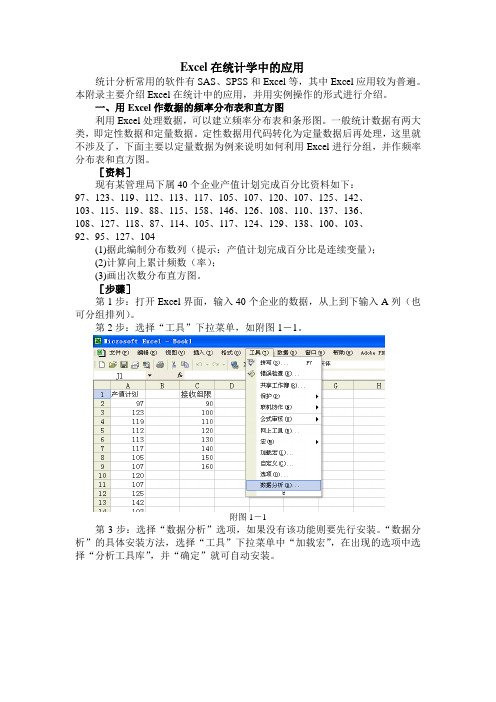
Excel在统计学中的应用统计分析常用的软件有SAS、SPSS和Excel等,其中Excel应用较为普遍。
本附录主要介绍Excel在统计中的应用,并用实例操作的形式进行介绍。
一、用Excel作数据的频率分布表和直方图利用Excel处理数据,可以建立频率分布表和条形图。
一般统计数据有两大类,即定性数据和定量数据。
定性数据用代码转化为定量数据后再处理,这里就不涉及了,下面主要以定量数据为例来说明如何利用Excel进行分组,并作频率分布表和直方图。
[资料]现有某管理局下属40个企业产值计划完成百分比资料如下:97、123、119、112、113、117、105、107、120、107、125、142、103、115、119、88、115、158、146、126、108、110、137、136、108、127、118、87、114、105、117、124、129、138、100、103、92、95、127、104(1)据此编制分布数列(提示:产值计划完成百分比是连续变量);(2)计算向上累计频数(率);(3)画出次数分布直方图。
[步骤]第1步:打开Excel界面,输入40个企业的数据,从上到下输入A列(也可分组排列)。
第2步:选择“工具”下拉菜单,如附图1-1。
附图1-1第3步:选择“数据分析”选项,如果没有该功能则要先行安装。
“数据分析”的具体安装方法,选择“工具”下拉菜单中“加载宏”,在出现的选项中选择“分析工具库”,并“确定”就可自动安装。
附图1-2第4步:在分析工具中选择“直方图”,如附图1-2。
附图1-3第5步:当出现“直方图”对话框时,在“输入区域”方框内键入A2:A41或$A$2:$A$41(“$”符号起到固定单元格坐标的作用,表示的是绝对地址),40个数据已输入该区域内,如果是分组排列的,就应选择整个分组区域。
在“接收区域”方框内键入C2:C9或$C$2:$C$9,所有数据分成8组(主要根据资料的特点,决定组数、组距和组限),把各组的上限输入该区域内。
Excel在数理统计中的应用
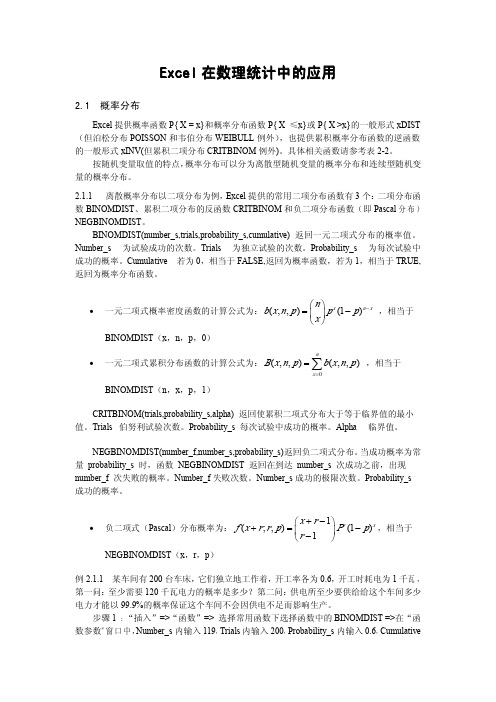
图 2-3 例 2.2.1 福建师范大学数计学院 05 级数本专业成绩数据(具体数据附表 2-1),计算数理 统计成绩的平均值、方差和标准差。 步骤 1 :“插入”=>“函数”=> 选择常用函数下选择函数中的 AVERAGE =>在“函数 参数”窗口参数选择数据区域 S4:S204(或直接输入=AVERAGEZ(S4:S204) ) , 得 68.37 分 步骤 2 :“插入”=>“函数”=> 选择常用函数下选择函数中的 VARP =>在“函数参数” 窗口参数选择数据区域 S4:S204(或直接输入=VARP(S4:S204) ) , 得 237.43 步骤 3 :“插入”=>“函数”=> 选择常用函数下选择函数中的 STDEVP =>在“函数参 数”窗口参数选择数据区域 S4:S204(或直接输入 =STDEVP(S4:S204)) , 得 15.41 数理统计的平均成绩 68.37 分,方差为 237.43,标准差为 15.41
•
一元二项式概率密度函数的计算公式为: b( x, n, p ) = ⎜ ⎟ p (1 − p ) BINOMDIST(x,n,p,0)
n
⎛n⎞ ⎝x⎠
x
n− x
,相当于
•
一元二项式累积分布函数的计算公式为: B ( x, n, p ) = BINOMDIST(n,x,p,1)
∑ b( x, n, p )
x=0
,相当于
CRITBINOM(trials,probability_s,alpha) 返回使累积二项式分布大于等于临界值的最小 值。Trials 伯努利试验次数。Probability_s 每次试验中成功的概率。Alpha 临界值。 NEGBINOMDIST(number_f,number_s,probability_s) 返回负二项式分布。 当成功概率为常 量 probability_s 时,函数 NEGBINOMDIST 返回在到达 number_s 次成功之前,出现 number_f 次失败的概率。Number_f 失败次数。Number_s 成功的极限次数。Probability_s 成功的概率。
统计学excel实训报告

统计学excel实训报告一、引言统计学是研究收集、整理、分析和诠释数据的学科。
而Excel作为一种功能强大的电子表格软件,具有丰富的数据分析功能,可以帮助我们进行统计学实验和数据处理。
本文将介绍我在统计学Excel实训中的实际操作和结果。
二、实验目的通过这次实训,我们的目的是掌握在Excel中进行基本统计学实验的方法和技巧,了解数据的描述性统计分析以及相关图表的绘制,提高对数据的分析能力和数据处理能力。
三、实验过程1. 数据收集与整理在实训开始之前,我们首先需要收集相关数据并进行整理。
以某商品销售数据为例,我们收集了该商品在一周内的销售数据,包括日期、销售量和价格等信息。
然后,我们将数据整理成Excel表格的形式,方便后续的统计分析。
2. 描述性统计分析接下来,我们利用Excel提供的函数和工具进行描述性统计分析。
通过计算均值、中位数、众数、标准差等指标,我们可以更好地了解数据的分布情况和特征。
此外,我们还可以利用Excel绘制直方图、箱线图等图表,直观地展示数据的分布情况。
3. 假设检验与回归分析在统计学中,假设检验和回归分析是两个重要的内容。
通过Excel中的函数和工具,我们可以进行各种假设检验,如t检验、方差分析等,以检验数据之间是否存在显著差异。
同时,我们还可以利用回归分析来建立数据之间的关系模型,并进行相关系数、拟合优度等指标的计算。
四、实验结果与讨论在实验过程中,我们得到了一系列的实验结果。
通过描述性统计分析,我们可以看出商品销售量的均值为XX,标准差为XX,表明销售量的分布相对稳定。
通过绘制直方图,我们可以看出销售量主要集中在一个范围内,这对于制定合理的销售策略有很大的指导意义。
对于假设检验部分,我们进行了一项t检验,结果显示两组数据之间的差异是显著的(P值小于0.05),说明两组数据来自不同的总体。
此外,通过回归分析,我们建立了销售量与价格之间的线性关系模型,R平方值为0.8,表明价格对销售量的影响较大。
统计学实验报告(以Excel为实验软件)

统计学实验报告姓名:学号:班级:成绩:一、实验步骤总结成绩:实验一:数据的搜集与整理一、数据的搜集统计数据主要来源于两种渠道:一种是来源于别人的调查或实验数据,称为间接数据;另一种是来源于科学实验或者直接的调查数据,称为直接数据。
1.间接数据的搜集间接统计数据主要是公开出版或报道的数据,可以通过年鉴、期刊、报纸、广播、电视等途径搜集获取。
在网络广泛普及的今天,通过网络搜集间接数据已经成为了一种主流手段。
一般,在网络上搜集数据可以采用两种方式。
一种方式是直接进入网站查询数据。
2.直接数据的搜集直接统计数据可以通过两种途径获得:一是统计调查或观察,二是实验。
统计调查是取得社会经济数据的最主要来源,它主要包括普查、重点调查、典型调查、抽样调查、统计报表等调查方式。
本实验主要介绍抽样调查取得直接数据的方法。
二、数据的整理1.Excel的数据整理及数据文件的建立首先,大家应该熟悉Excel的操作界面。
(1)数据的编码编码是对数据进行初步分组和确定数字代码的过程。
它可以把复杂的文字用简单的代码代替,有利于简化数据输入和处理。
一般直接数据如果是由封闭式问题获取,那么涉及问题的时候就已经对答案进行了预编码。
如果数据是由开放式的问题来获取的,那么,需要对答案进行罗列、合并、设码三个过程来完成编码工作。
(2)数据的录入数据的录入是将搜集到的数据直接输入到数据库文件中。
数据录入既要讲究效率,又要保证质量。
Excel的数据录入操作比较简单,一般只要在工作表中,单击激活一个单元格就可以录入数据了。
单元格的切换可以使用鼠标,也可以在激活一个单元格以后用Enter键(或者Tab)键,向下(或者向右)切换单元格。
在单元格内部的换行可以使用“Alt+Enter”。
当然,数据录入中最重要的还是要保证数据形式完整和性质正确。
这就需要通过“格式-单元格格式”(Ctrl+1)菜单来实现。
对于录入重复数据,大家一般都习惯使用复制功能(Ctrl+C),但是Excel在简单复制数据时不能保证格式的完整性,这个时候,就需要单击鼠标右键,使用“选择性粘贴”,进行设置来实现复制的格式要求。
Excel在《生物统计学》教学中的使用
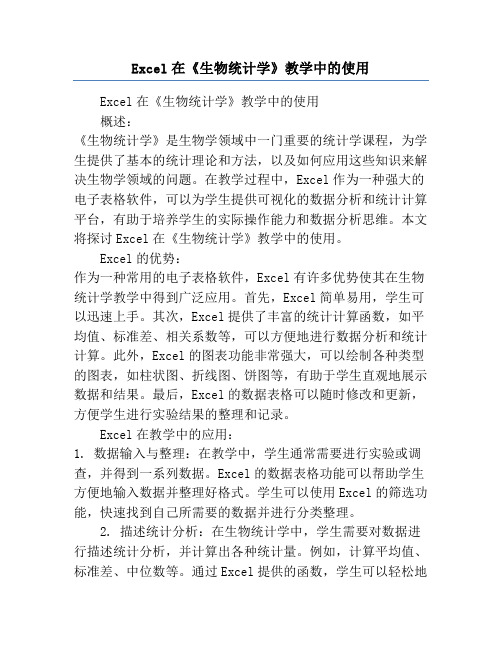
Excel在《生物统计学》教学中的使用Excel在《生物统计学》教学中的使用概述:《生物统计学》是生物学领域中一门重要的统计学课程,为学生提供了基本的统计理论和方法,以及如何应用这些知识来解决生物学领域的问题。
在教学过程中,Excel作为一种强大的电子表格软件,可以为学生提供可视化的数据分析和统计计算平台,有助于培养学生的实际操作能力和数据分析思维。
本文将探讨Excel在《生物统计学》教学中的使用。
Excel的优势:作为一种常用的电子表格软件,Excel有许多优势使其在生物统计学教学中得到广泛应用。
首先,Excel简单易用,学生可以迅速上手。
其次,Excel提供了丰富的统计计算函数,如平均值、标准差、相关系数等,可以方便地进行数据分析和统计计算。
此外,Excel的图表功能非常强大,可以绘制各种类型的图表,如柱状图、折线图、饼图等,有助于学生直观地展示数据和结果。
最后,Excel的数据表格可以随时修改和更新,方便学生进行实验结果的整理和记录。
Excel在教学中的应用:1. 数据输入与整理:在教学中,学生通常需要进行实验或调查,并得到一系列数据。
Excel的数据表格功能可以帮助学生方便地输入数据并整理好格式。
学生可以使用Excel的筛选功能,快速找到自己所需要的数据并进行分类整理。
2. 描述统计分析:在生物统计学中,学生需要对数据进行描述统计分析,并计算出各种统计量。
例如,计算平均值、标准差、中位数等。
通过Excel提供的函数,学生可以轻松地进行这些计算,并将结果输出到表格中。
此外,学生还可以使用Excel的格式化功能,将统计结果以更直观的方式显示出来。
3. 绘制图表:Excel的图表功能是学生在生物统计学中经常使用的工具。
学生可以选择合适的图表类型,将数据转化为直观的图形展示出来。
例如,学生可以使用柱状图比较不同实验组之间的平均值,使用折线图展示变量随时间的变化趋势等。
通过图表,学生可以更好地理解数据的规律,从而更好地分析和解释结果。
关于统计学excel的知识

Excel是一款广泛使用的电子表格软件,具有强大的数据处理和分析功能。
在统计学方面,Excel提供了许多功能和工具,可以帮助用户进行数据整理、描述性统计、可视化以及更高级的统计分析。
以下是一些关于统计学excel的知识点:
1. 数据整理:Excel允许用户输入、编辑和清理数据。
可以使用条件格式、数据筛选和排序等功能来整理数据,使其更易于分析。
2. 描述性统计:Excel提供了许多描述性统计函数,如平均值、中位数、众数、标准差等。
这些函数可以帮助用户了解数据的分布和中心趋势。
3. 可视化:Excel提供了各种图表类型,如柱状图、折线图、饼图等,可以用来可视化数据和探索数据分布。
4. 高级统计分析:Excel也支持更高级的统计分析,如回归分析、方差分析、协方差矩阵等。
这些分析需要使用到Excel的“数据分析”工具,需要先加载该工具才能使用。
5. 公式和函数:Excel提供了大量的公式和函数,可以进行各种计算和分析。
例如,可以使用VLOOKUP函数进行数据匹配,使用IF函数进行条件判断等。
6. 数据透视表:数据透视表是一种强大的数据分析工具,可以帮助用户对大量数据进行分组、汇总和聚合。
通过拖放字段和设置筛选条件,可以轻松地探索数据和发现模式。
7. 宏和自动化:对于需要重复进行相同分析的用户,可以使用Excel的宏功能来自动化分析过程,提高工作效率。
总之,Excel在统计学方面具有广泛的应用,掌握其功能和工具可以帮助用户更好地处理和分析数据。
Excel在统计学教学过程中的应用

我 促使 同学科 中的运用 , 索形 成可推而广之 式 , 们尝试让 学生绘制概 念图, 探 他们整合新旧知识 , 建构知识网络, 浓缩 的有效策 略, 指导和优化基 于概念图的 整合 教学实践 。 此过程 中, 在 我们提倡
结构相对数 = x 0 %, 10
他们的学习兴趣马上又被提了起来 。 这
时我们就要在电脑上演示怎样使用E cl xe
软件来计算各类总量指标了。 的数学知识, 尤其是综合指标分析、 动态 数列、 指数分析 、 回归分析、 参数估计 等 内容中的数学知识 比较复杂, 学生在学习 过程中感觉困难较大。 那么, 如何才能避 开复杂的数学知识 , 而掌握统计学 的基
z
‘一
据文件。
( 下转9 页 ) 5 2 00 中 信 技 教 l8 0 /4 国 息 术 育 9 1
来认识经济活动的, 用统计指标去概括
平均指标里还包含中位数 、 标准差、
E TE I
略之 一 。
曩m m
2实 践概 念图 能 凸显 教 师 把 握 学 科 . 的能力
亡- TE巍 曩 m 辱 m
Ecl xe 在统计学教学过程中的应用
冀秀春 刘振会 中国人 民解放军炮兵指挥学院
【 要】 摘 针对统计学内容中用到的数学
公式多而复杂,学生学习起 来较困难 的情况,
根 据 以讲 授 为手段 ,以应 用 为 目的教 学思 想 ,
和分析现象总体的数 量特 征和数量关系 标 准误 、最大值 、 小值 、 差 、 度 最 级 偏
均工资、 平均年龄 、 商品的平均价格等。 平均指标分为算数平均数和调和平均数 两类 。 各类指标 的计算公式如下。 简单算术平均数的计算公式:
- 1、下载文档前请自行甄别文档内容的完整性,平台不提供额外的编辑、内容补充、找答案等附加服务。
- 2、"仅部分预览"的文档,不可在线预览部分如存在完整性等问题,可反馈申请退款(可完整预览的文档不适用该条件!)。
- 3、如文档侵犯您的权益,请联系客服反馈,我们会尽快为您处理(人工客服工作时间:9:00-18:30)。
优先级 1 2 3
4 4 5 5
举例 50% 5^2=25 -3
2*6=12 7/2=3.5 5+9=14 10-6=4
➢ 比较运算符
M 根据模板新建 “文件→新建→新建工作簿→通用模板”;
选择“电子方案 表格”选项卡
改变所选模板的 显示形式
2. 打开已有的工作簿
M “文件”菜单→“打开”命令
3. 保存建立好的工作簿
M “文件”菜单→“保存”命令
4. 关闭工作簿
M“文件”菜单中的“关闭”命令。 M标题栏右端的“×”按钮。
工作表的操作
(3) 日期和时间输入
例如:
f 98/5/8
1998-5-8
f 5/8
5月8日
f 14:20
14:20
f ctrl+;
系统日期
f ctrl+shift+; 系统时间
文本的输 入
数值的 输入
输入 ‘200012 的结果
日期型数据 的输入
数值过大 用科学记 数法表示
输入0 3/7 的结果
时间型数据 的输入
注意:选中区域 后,活动单元格 为此区域的左上
角单元格
选定多个不连续单元格(多个区域)
先选定第一个单元格(或区域),按住Ctrl键, 再选择其他单元格(或区域)
选定多个不连续区域
选定行和列
要选中整行(列),单击行(列)号即可。 要选定几行(列),若这几行(列)是连续的,沿行(列)号拖动 鼠标。或者先选定区域中的第一行或列,然后按住Shift键再选定区 域中最后一行或列。若是不连续的行(列),那么先选定第一行 (列),然后按住Ctrl键再选定其他的行(列)。
1. 公式中的运算符
! 算术运算符 + - * ! 文字运算符 ﹠ ! 比较运算符 = < > ! 单元格引用运算符 :
/%
<> =< => , 空格
▪ 算术运算符
算术运算符 %(百分号) ^(乘方) -(负号)
*(乘号) /(除号) +(加号) -(减号)
功能 百分比 计算数的乘幂
求一个数的相 反数 两个数相乘 两个数相除 两个数相加 两个数相减
Excel 在统计中的 应用
学习目标Байду номын сангаас
❖ 掌握Excel中数据的输入和编辑 ❖ 掌握Excel的数据管理功能 ❖ 掌握Excel中图表的创建和设置 ❖ 掌握Excel的数据分析功能
第一章 数据的输入和编辑
第一节 Excel 的基础知识
1. 工作簿
Excel 工作簿的文件扩展名为.xls 。 工作簿默认情况下有三张工作表Sheet1、Sheet2和Sheet3,可 根据需要增减工作表,但最多不超过255张。
“文件→关闭” “文件→退出” 【ALT+F4】快捷键
工作簿的操作
1.建立工作簿
M 新建空白工作簿 方法1:单击“常用”工具栏上的“新建”按钮,可
以直接新建一个空白工作簿。工作簿默认的取名为 Book1,Book2,Book3等。
方法2:选择“文件”菜单中的“新建”命令,在 “新建工作簿”任务窗格中单击“空白工作簿”。
“工具→选项→常规”
改变工作簿 中默认工作 表的数目
2. 工作表
工作表是一个由行和列组成的二维表,其中 行号用数字标识:1~65536;列号用字母标识: A~IV(Z列之后是AA列,AZ列之后是BA列,如 此一直到IV列)。因此,一个工作表最多可 包含65536行和256列。
3. 单元格
单元格是Excel工作表的最小组成单位,所有对 工作表的操作都是建立在对单元格操作的基础上, 每一个行和列的交叉处即为一个单元格。单元格的 名字由它所在行和列的位置决定,例如:C3表示第3
1.单个单元格数据输入
直接输入:选定单元格直接数据数据 确认输入:Enter键、tab键、或单击编辑栏上的“√”按钮。
(1) 文本输入
文本左对齐。
输入纯数字形式的文本(身份证号码、电话号码、邮政编 码等),在第一个数字前加一个单引号。
(2) 数值输入
数值右对齐
输入分数时:应先输入“0”和一个空格,然后再输入分数 。
单个单元格的选择 ↑、↓、→、←、鼠标单击 选定连续单元格区域
①选中区域左上角的单元格,按下鼠标拖动至区域右下角的单元格;
②先选中左上角的单元格,按住Shift键单击区域右下角的单元 格。 ③当然用Shift键加方向键同样可完成区域的选定。
区域的表示方法为“左上角单元格名:右下角单元格名”,例如 A2:D5。。
选定整个工作表
单击工作表行号和列号交叉处的全选框即可。
取消原选定
只要单击任一单元格,就可取消工作表内原先选定的单元格或区域。
第二节 EXCEL中数据的输入
▪ Excel中常用的数据类型
类型 文本 日期 时间 数值 货币
举例 Excel单元格 2004年3月5日 12:43:25 657.65 ¥638.00
(4) 公式输入 先输入“=”,然后输入公式内容。
2.系列数据自动填充输入 (1) 相同数据的输入 方法一:选定输入相同数据的区域,输入数据, 再按CTRL+ENTER键。 方法二:在第一单元格内输入数据,拖动其右下 角的填充柄到最后一个单元格。
(2) 系列数据输入
▪输入字符数据:在第一单元格内输入数据,向下 或向右拖动其右下角的填充柄。
▪输入数值序列数据,应先在第一单元格内输入数 据,按住CTRL键再拖动其右下角的填充柄。
自动填 充柄
选择填充 类型
如果初始值是文字和数字的混合体, 填充时文字不变,数字递增。
▪ 自定义序列数据
方法1: “工具→选项→自定义序列”选项卡
新序列
自定义 序列
在此处输 入新序列
方法2:导入区域中的数据序列
通过此按钮 选择导入数 据的区域
(3) 使用鼠标建立序列
输入前两个单元格中的数据,选中这两个单元格,再拖 动选定区域右下角的填充柄进行填充。
(4) 使用“序列”对话框建立序列
输入第一个单元格中的初始值,单击“编辑”→“填充 ”→“序列”命令
在行方向上填充从当前日期开始到5月1日结束的所有工作日
第三节 EXCEL中数据的计算
行第C列交叉处的单元格。
单元格名称框 列标
工 作 簿 窗 行号 口 组 成
工作表滚动按钮
工作表标签
状态栏
编辑确认区 编辑栏 垂直拆分框
水平拆分框
Excel 的启动和退出
1. 启动:
[开始]→程序→Microsoft Excel 双击桌面上Excel的快捷方式图标 双击Excel文档
2. 退出:
